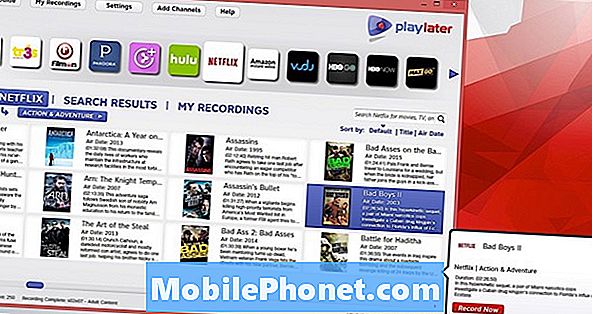विषय
यह त्वरित मार्गदर्शिका बताती है कि सैमसंग गैलेक्सी एस 9 पर स्क्रीनशॉट कैसे लिया जाए। यह एक सरल विशेषता है जिसका उपयोग लगभग हर कोई कर सकता है और इसकी सराहना कर सकता है, और प्रत्येक कंपनी के पास इसे करने का अपना तरीका है। सैमसंग के गैलेक्सी एस 9 का उल्लेख नहीं करने के लिए एक समर्पित होम बटन नहीं है, इसलिए यदि आपने हाल ही में अपग्रेड किया है तो यह अलग है।
स्क्रीनशॉट लेने या स्क्रीन पर जो कुछ भी है उसे कैप्चर करने और सहेजने के कई अलग-अलग कारण हैं। और एक बार जब आप ऐसा करते हैं, तो आप उस स्क्रीनशॉट को कहीं भी और कहीं भी सहेज सकते हैं, संपादित कर सकते हैं और साझा कर सकते हैं। यहां एक त्वरित वीडियो दिखाया गया है जिसमें रुचि रखने वालों के लिए अधिक विवरणों का पालन किया गया है।
गैलेक्सी S9 के साथ, आपके पास स्क्रीनशॉट लेने के लिए वास्तव में कई अलग-अलग तरीके हैं। सबसे आसान एक साधारण बटन संयोजन है जो किसी आईफोन से आने वाले व्यक्ति से भी परिचित होगा। साथ ही, सैमसंग ने एक संपूर्ण वेबपेज या ईमेल, और अतिरिक्त टूल का एक गुच्छा कैप्चर करने के लिए स्क्रॉलिंग स्क्रीनशॉट जोड़ा है जिसका आप लाभ उठा सकते हैं। यहाँ उन सभी को कैसे करना है
गैलेक्सी S9 और S9 + पर स्क्रीनशॉट कैसे लें
यदि आप किसी ईमेल में कुछ महत्वपूर्ण का स्क्रीनशॉट लेना चाहते हैं या एक फोटो को सहेजना चाहते हैं, तो यहाँ बताया गया है। सभी मालिकों को करने की आवश्यकता हैधक्का और पकड़ो दोनोंशक्ति तथावॉल्यूम डाउन बटन एक ही समय में। धक्का, पकड़ो और जाने दो। स्क्रीन ग्रब लेने के 3-4 तरीकों में से यह सबसे आसान है।
पढ़ें: गैलेक्सी एस 9 कैन कर सकते हैं 10 कूल चीजें
जल्दी से एक ही समय में वॉल्यूम डाउन और पावर बटन दोनों को दबाकर रखें, एक-दूसरे को पकड़ें, फिर चलें। आप स्क्रीनशॉट कैप्चर देखेंगे और सुनेंगे। बस। फोन स्क्रीन पर क्या बचाएगा और आप इसे तुरंत गैलरी से एक्सेस कर सकते हैं। अपनी सेटिंग्स के आधार पर, आप इसे अभी से संपादित करना शुरू कर सकते हैं।
पाम स्वाइप स्क्रीनशॉट
एक और तरीका है जो बहुत आसान है, शायद आपने इसे दुर्घटना से पहले किया है। सैमसंग में एक सुविधा है जहां आप स्क्रीन पर अपनी हथेली को स्वाइप कर सकते हैं ताकि उस पर जो कुछ भी है उसे जल्दी से बचा सके।
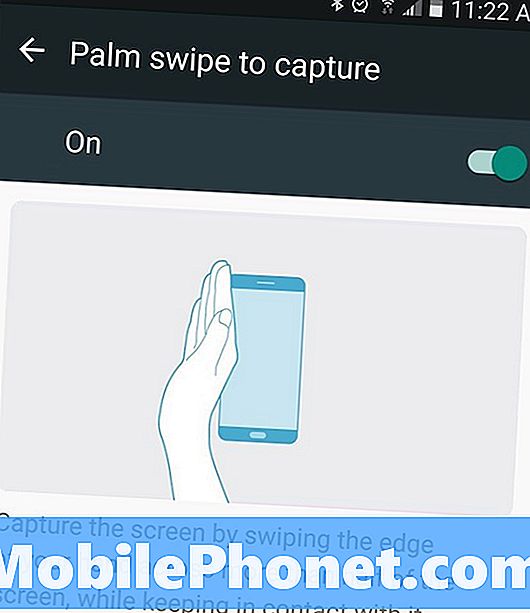
स्क्रीन पर अपने हाथ (कलाई, अपनी हथेली और पिंकी उंगली) के किनारे को पकड़ें। फिर बस अपने हाथ के किनारे को पूरे प्रदर्शन में बाईं से दाईं ओर स्लाइड करें। यह इशारा स्क्रीन से सूचनाओं को कैप्चर करेगा और तुरंत इसे बचाएगा। इस तरह आपको बटन संयोजन करने के लिए दो हाथों का उपयोग नहीं करना पड़ेगा।
स्क्रॉलिंग स्मार्ट कैप्चर
इसके अतिरिक्त, आप सैमसंग के स्मार्ट कैप्चर का उपयोग करके पहले एक के बाद स्क्रीनशॉट लेना जारी रख सकते हैं। यह स्क्रीनशॉट के बाद स्क्रीन के निचले भाग पर अधिक जानकारी दिखाता है। पहला "अधिक + कैप्चर करें" है जो तुरंत एक और स्क्रीनशॉट लेता है। जब आप टैप करेंगे तो यह अपने आप स्क्रॉल डाउन हो जाएगा, फिर दूसरा स्क्रीनशॉट लें। यह संपूर्ण वेबपृष्ठ, ईमेल या इंटरनेट से प्राप्त व्यंजनों को सहेजने में सहायक है।
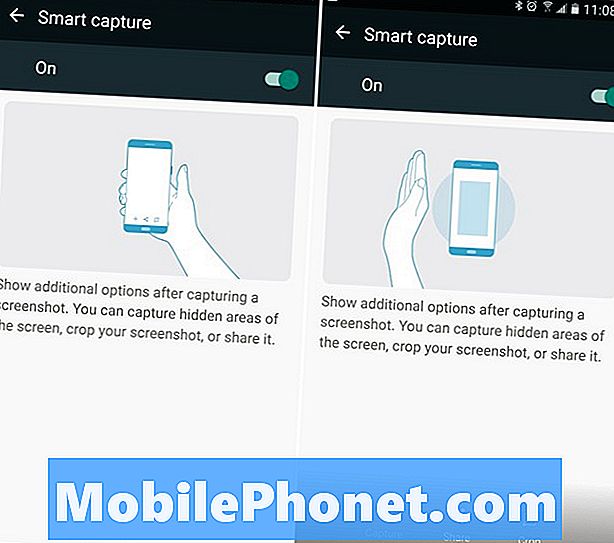
हर बार जब आप कैप्चर को अधिक टैप करते हैं, तो जब तक आप गैलेक्सी S9 को रोकने के लिए नहीं कहते हैं, तब तक यह एक और ले जाएगा यह एक अत्यंत सहायक सुविधा है, लेकिन यह आपको धीमा कर देती है और आपको कई स्क्रीनशॉट लेने से जल्दी रोकती है। आप सामान्य चित्रों की तुलना में इनको समायोजित करने के लिए "फसल" पर भी टैप कर सकते हैं।
यदि आप नहीं चाहते हैं कि यह पॉपअप आपको धीमा कर दे या सिर के रास्ते में न हो जाए सेटिंग्स> उन्नत विकल्प> और "स्मार्ट कैप्चर" को अक्षम करें इसे बंद करने के लिए।
बिक्सबी के साथ स्क्रीनशॉट
और अंत में, आप बस अपने गैलेक्सी एस 9 से बात कर सकते हैं और बिक्सबी को आपके लिए स्क्रीनशॉट लेने के लिए कह सकते हैं। यदि आपने Bixby बटन को अक्षम नहीं किया है, तो इसे टैप करें (बाईं ओर वॉल्यूम कुंजियों के तहत) और फिर कहते हैं, "एक स्क्रीनशॉट ले लो"। आपका फ़ोन स्क्रीन पर अपने आप कैद हो जाएगा। इसलिए सुनिश्चित करें कि आप पूछने से पहले क्या सहेजना चाहते हैं।
आप यह भी कह सकते हैं कि "हे बिक्सबी, एक स्क्रीनशॉट लो" यदि आप Google सहायक के बजाय बिक्सबी वॉइस का उपयोग करते हैं। यहां 175 से अधिक शांत चीजें हैं जो आप बिक्सबी के साथ कर सकते हैं।
सब कुछ आप जानना चाहते हैं
स्क्रीनशॉट तुरंत आसान पहुँच के लिए "स्क्रीनशॉट" के तहत आपकी गैलरी में सहेजा जाता है। इसके अलावा, आप फ़्लाइट में इसे जल्दी से साझा करने, संपादित करने या हटाने के लिए अधिसूचना बार में स्क्रीनशॉट का पूर्वावलोकन पा सकते हैं।
पढ़ें: 15 कॉमन गैलेक्सी S9 प्रॉब्लम्स और क्विक फिक्स
इसके अलावा, यदि आप नोटिस करते हैं कि आप गलती से स्क्रीनशॉट ले रहे हैं, तो यह संभवतः हथेली-स्वाइप विधि है। उस बंद को चालू करने के लिएसेटिंग्स> डिवाइस> उन्नत विशेषताएं> हथेली पर कब्जा करने के लिए> स्वाइप करें और चालू / बंद बटन को टॉगल करें. अब, बस अपनी स्क्रीन लेने के लिए बटन कॉम्बो या बिक्सबी का उपयोग करें।
आपके जाने से पहले, नीचे हमारे राउंडअप से गैलेक्सी S9 + स्क्रीन प्रोटेक्टर चुनें।
10 सर्वश्रेष्ठ गैलेक्सी S9 + स्क्रीन रक्षक